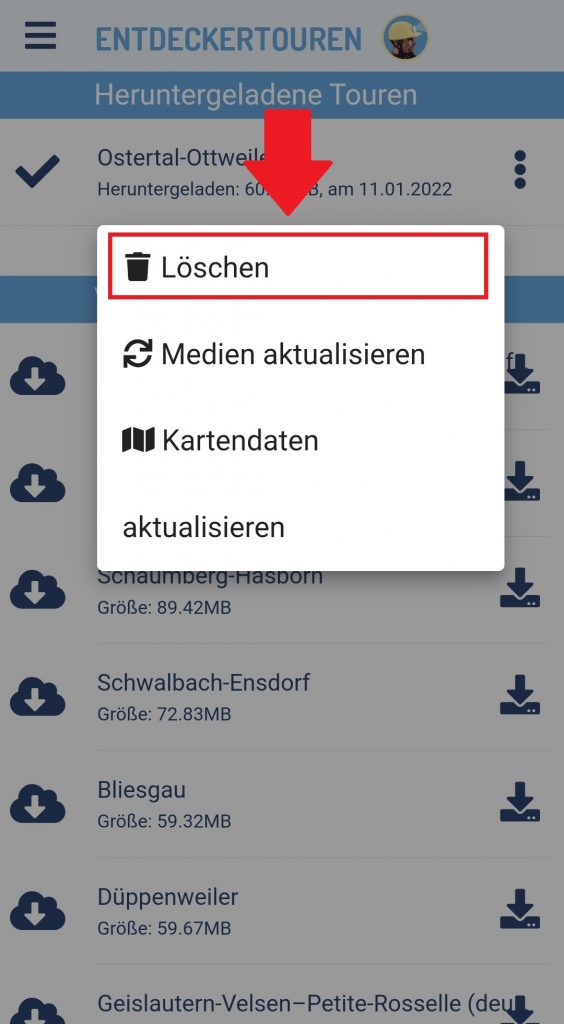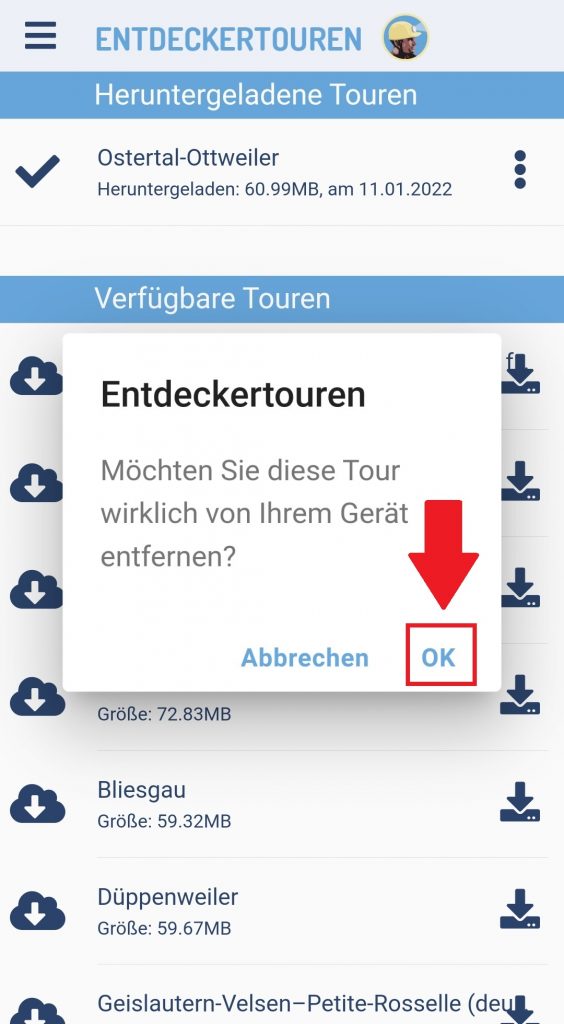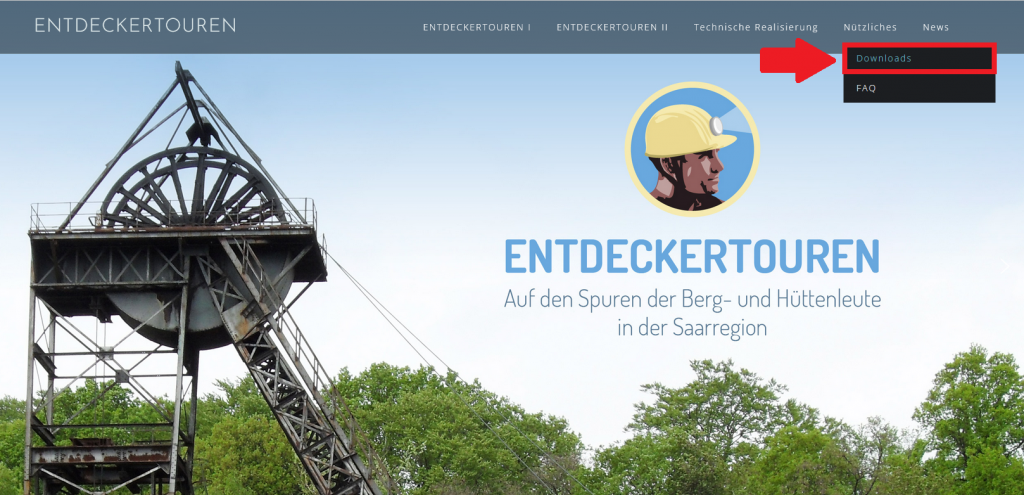Um die App zu installieren, klicken Sie auf der Webseite auf den Menüpunkt „Nützliches“.
Anschließend klicken Sie auf „Downloads“.
In der mobilen Ansicht der Seite müssen Sie vorher auf das Menü-Symbol tippen.
Wählen Sie nun per Mausklick den gewünschten Download aus: Für Android-Geräte über den Google Play Store, für iOS-Geräte über den App Store.
Am Beispiel des Android-Downloads:
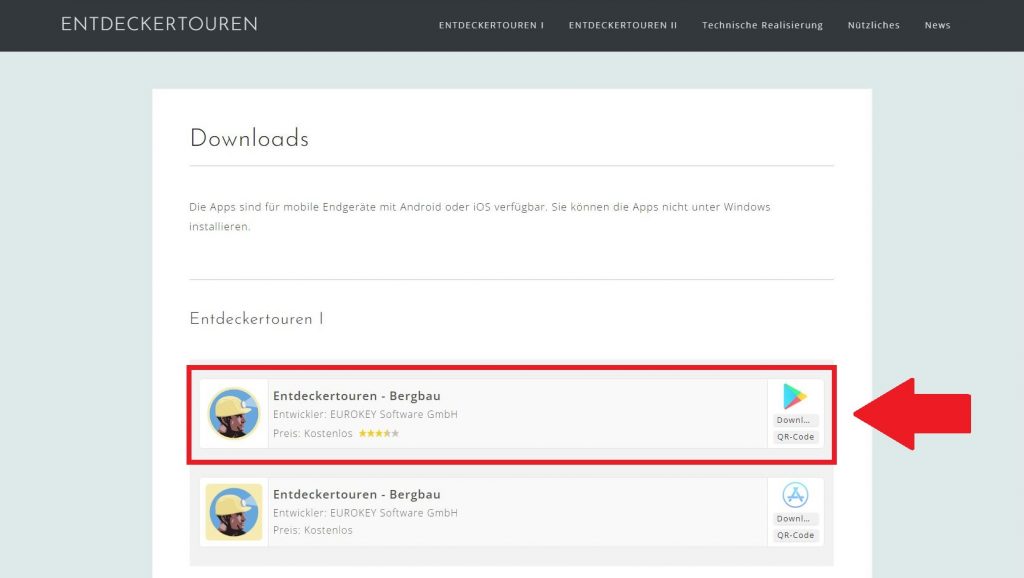
Angekommen im Google Play Store klicken Sie auf „Installieren“.
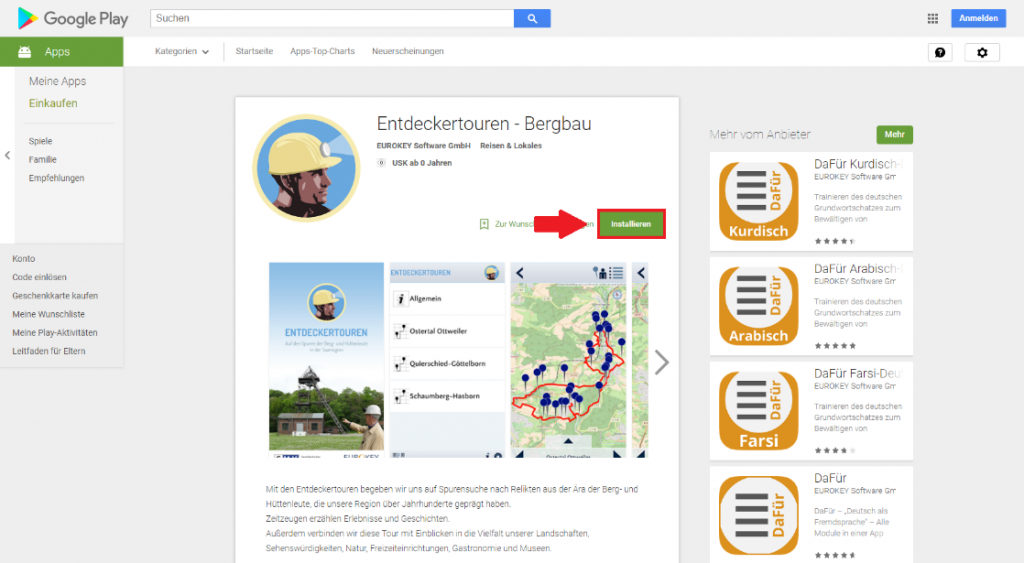
Bevor die Installation startet, müssen Sie noch die geforderten Zugriffsrechte der App akzeptieren.
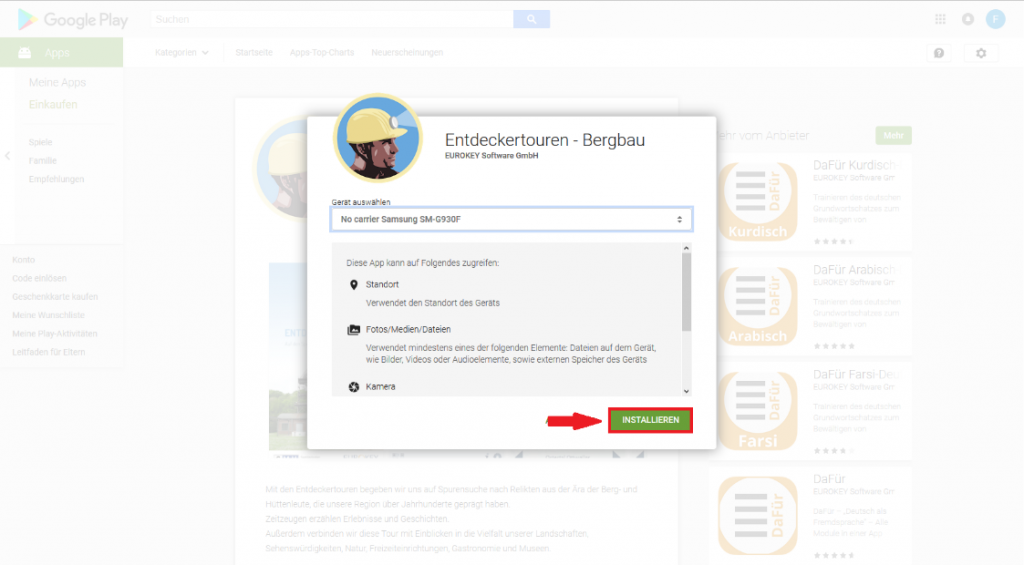
Nach der Installation kann die App geöffnet werden.
Um die nacherzählten Geschichten der Zeitzeugen anhören zu können, müssen Sie im Hauptmenü der App zunächst eine Tour auswählen.
Am Beispiel „Ostertal Ottweiler“:
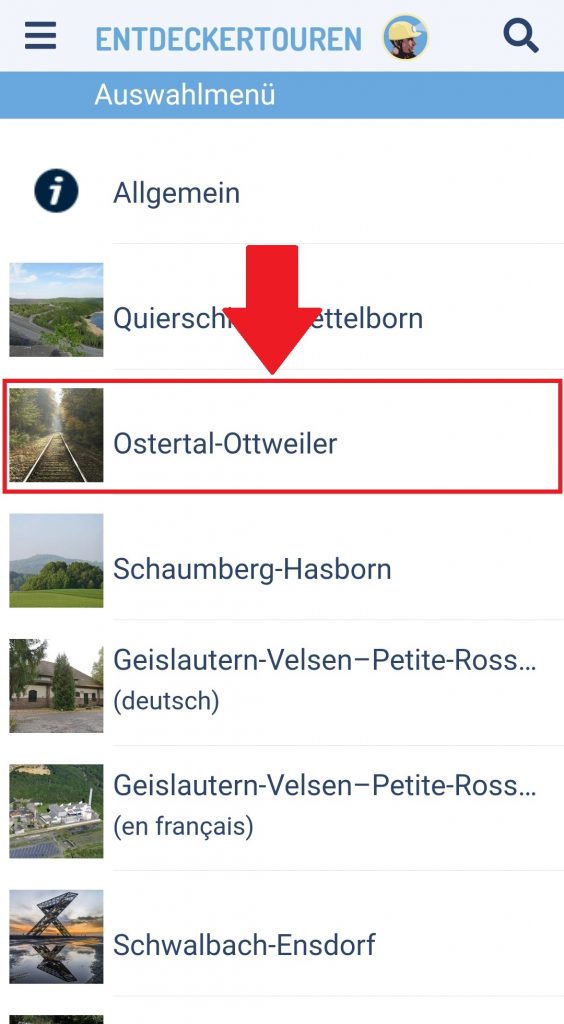
Eine Aufnahme eines Zeitzeugen ist immer nur im Infobereich eines POIs zu finden und dann auch nur, wenn dieser über mehr als eine Audio-Datei verfügt.
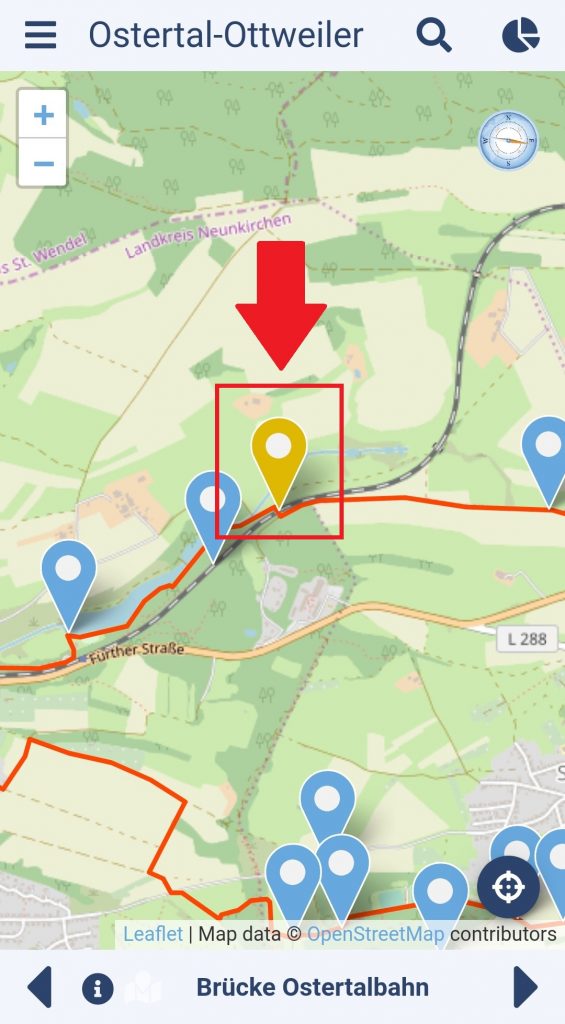
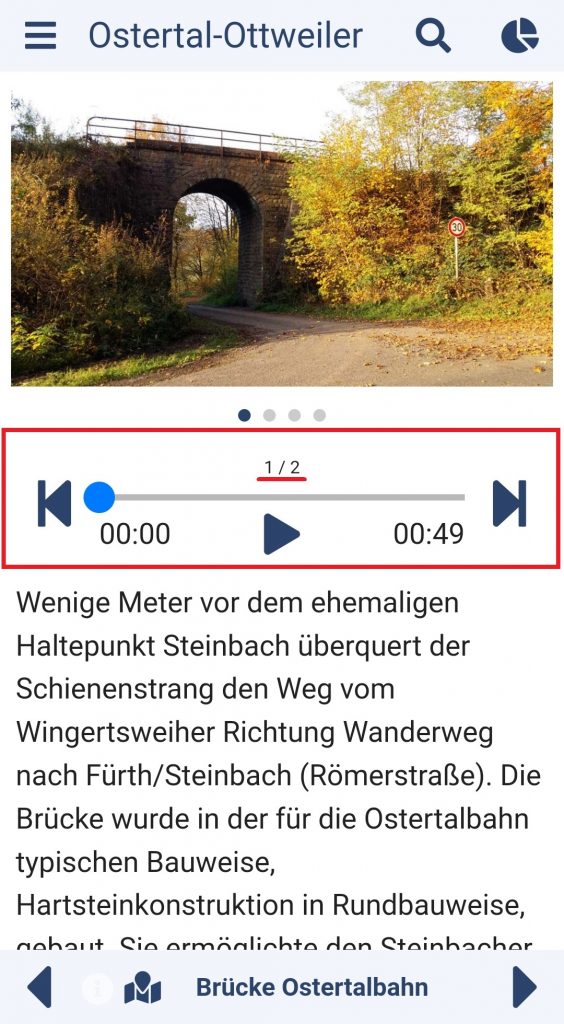
Um jetzt eine Zeitzeugen-Aufnahme abzuspielen, müssen Sie am Audio-Player des POIs auf die letzte Audio-Datei in der Reihe vorspulen. Hierfür benutzen Sie das Icon mit dem Pfeil nach rechts bis in der Anzeige das letzte Element erreicht ist. Beispiel 2/2.
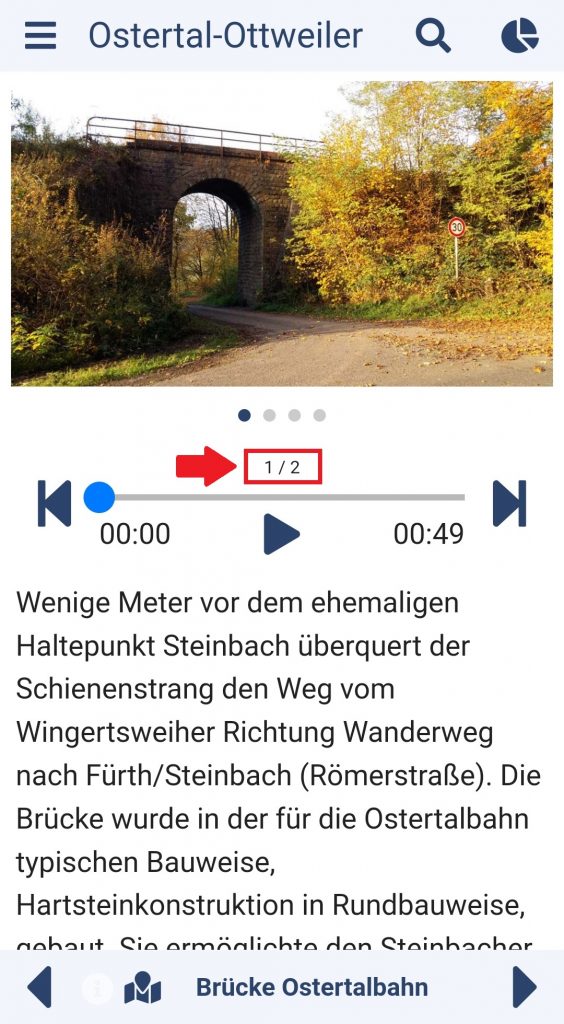
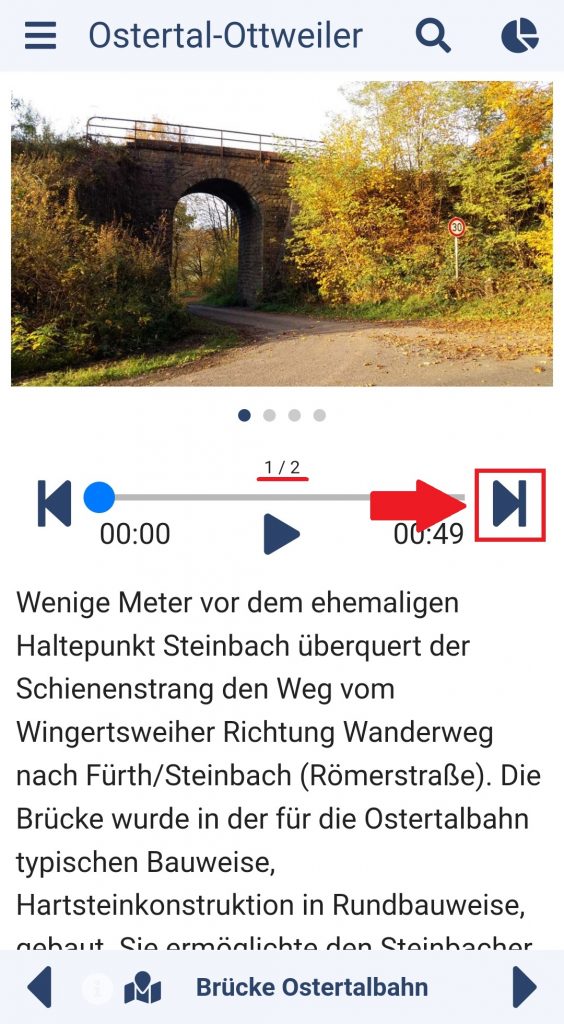
Nun können Sie über das Play-Symbol die Aufnahme abspielen.
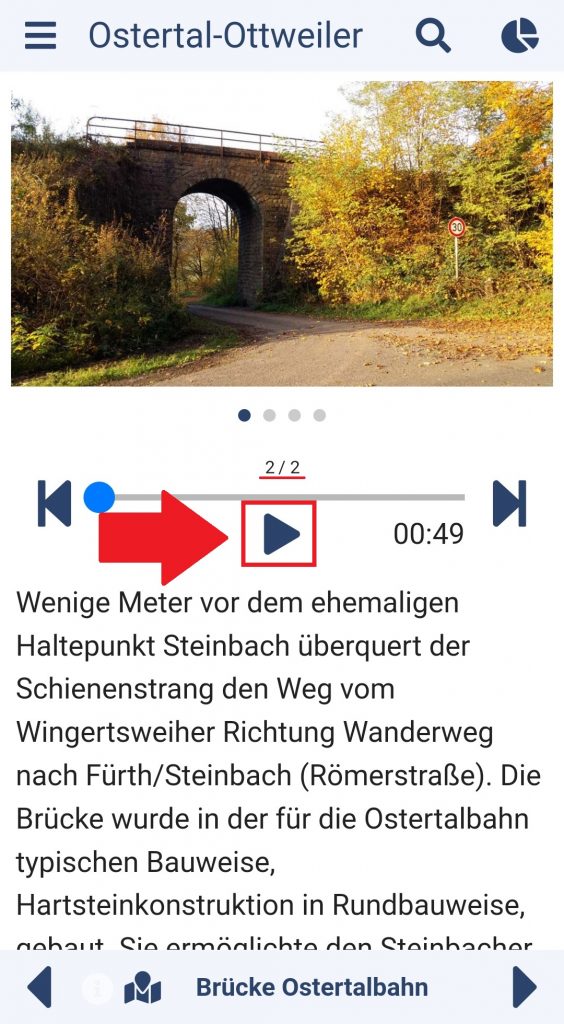
Wählen Sie die Tour aus, die Sie Offline nutzen möchten.
Beispiel: Ostertal Ottweiler
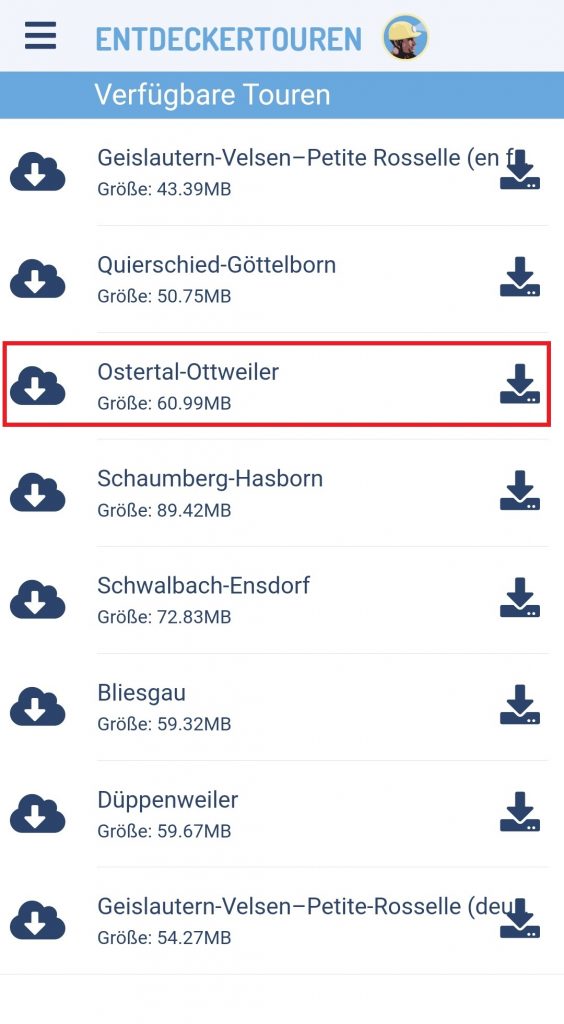
Wir empfehlen Ihnen den Punkt „Medien“ anzukreuzen, damit Ihnen sämtliche Funktionen zur Verfügung stehen.
Wählen Sie „Tour speichern“ aus.
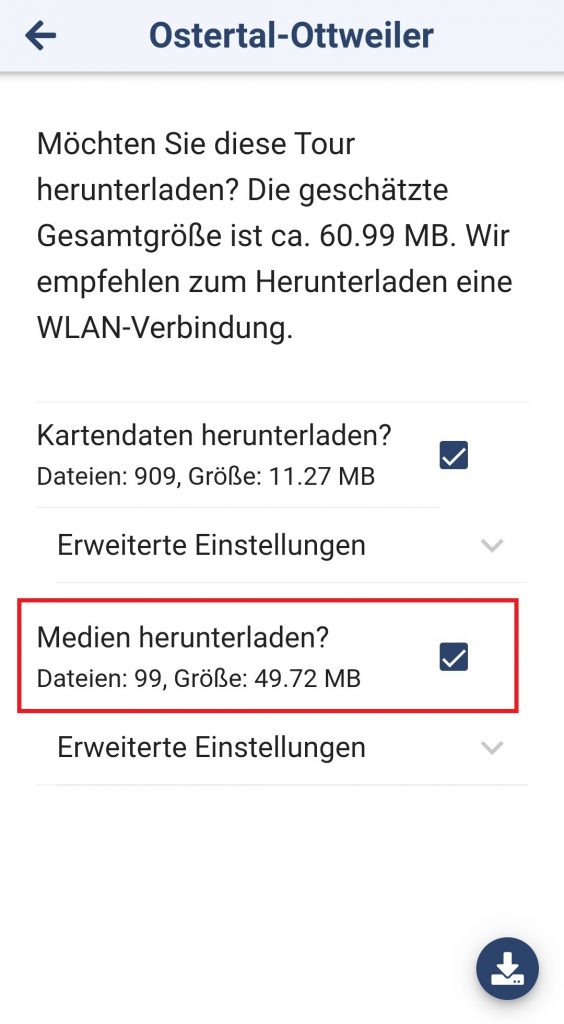
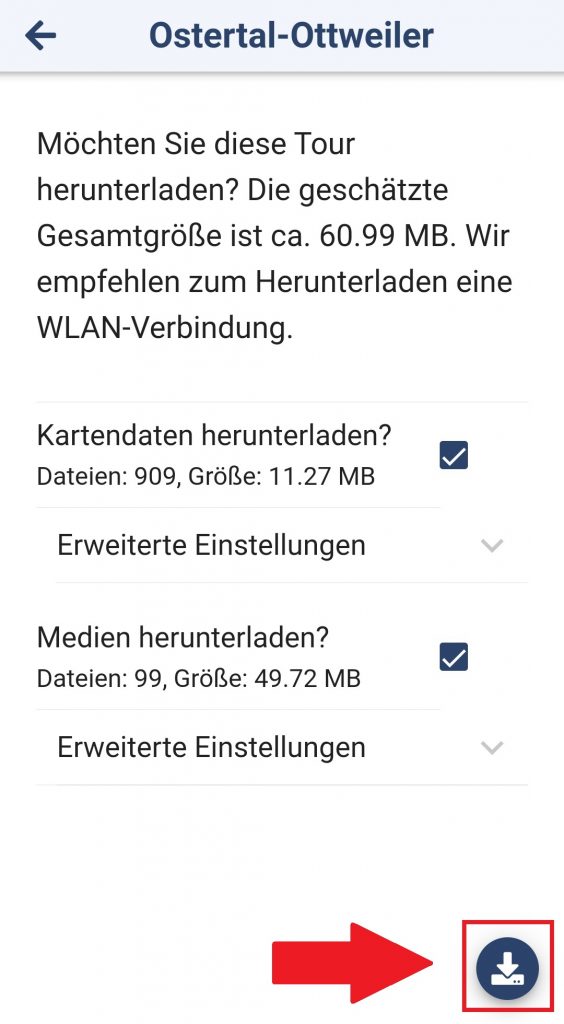
Nun wird die Tour heruntergeladen und ist somit offline nutzbar.
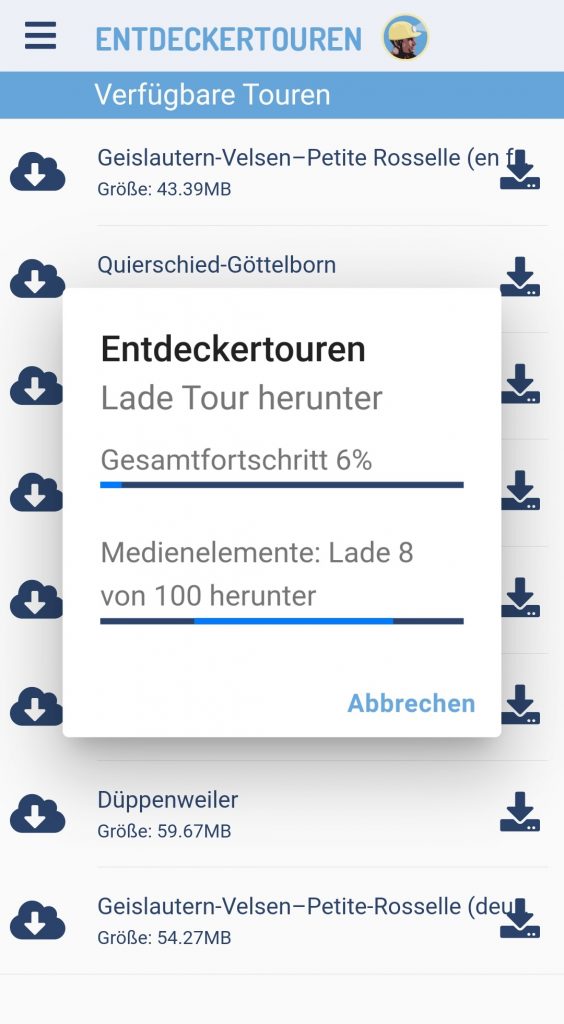
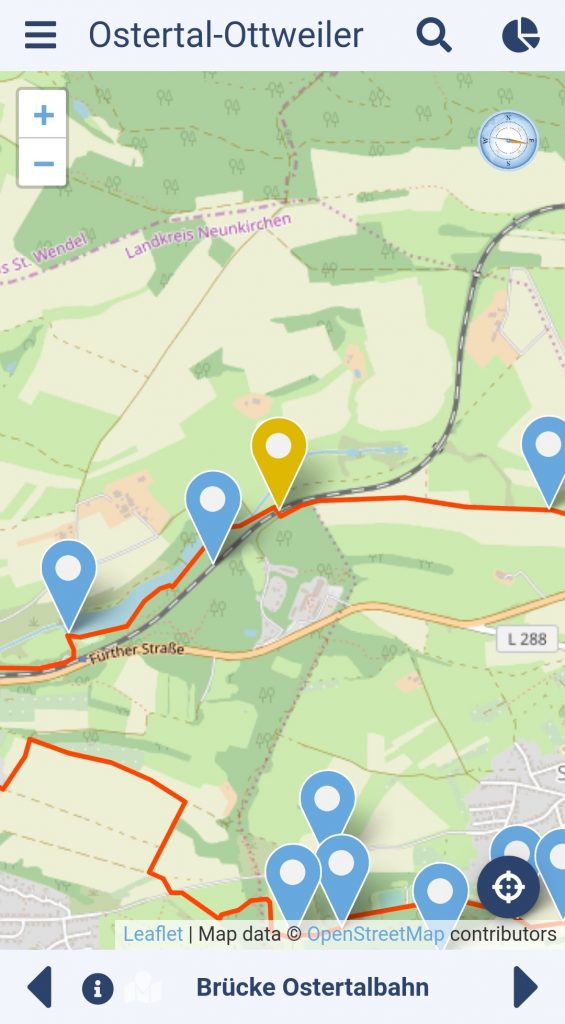
Klicken Sie oben rechts auf das Einstellungssymbol.
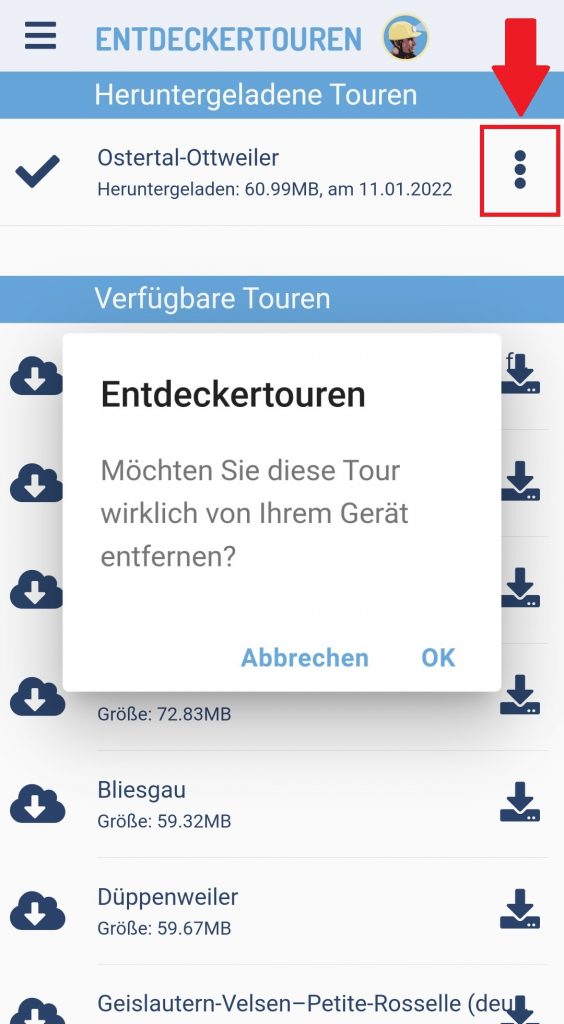
Dort finden Sie die verschiedenen Auswahlfelder. Klicken Sie auf das Feld „ Löschen“ und bestätigen Sie die darauffolgende Meldung.